 Per a obrir GIMP podem seguir tres camins (en Windows):
Per a obrir GIMP podem seguir tres camins (en Windows):
1.- Doble clic en la icona d'accés directe, en l'Escriptori.
2.- Seguint la seqüència Inicie --> Tots els programes --> GIMP --> GIMP2.
3.- Arrosegant la imatge sobre la icona de GIMP .
En la nostra pantalla, apareixen les tres finestres que pots veure a continuació:
- Primera finestra: Es denomina Caixa d'Eines i conté les diferents eines que podem utilitzar en GIMP i, en la seua part inferior, les Opcions de l'eina seleccionada en la part superior.
- Segona finestra: Finestra Imatge, conté la barra de menús de GIMP i la imatge sobre la qual estiguem treballant.
- Tercera finestra: Finestra que conté les pestanyes d'accés a Capes, Canales, Rutes i Desfer (part superior) i l'accés a les paletes de Pinzells, Patrons i Degradats (part inferior).
Exercici1. Creació de fons d'escriptori amb Gimp
En aquest primer exercici anem a crear una imatge patró
que podreu utilitzar com fons d'escriptori en manera mosaic en casa.
Obrir Gimp En la finestra principal seguim la següent
ruta: Arxiu => Crear => Patrons
En aquest exercici el més interessant és provar els
diferents patrons, així com modificar els seus paràmetres per a
observar diferents resultats.
- Juga amb la creació de patrons i crea quatre
diferents.
Cadascun d'ells es guardarà en el format nadiu de Gimp,
*.xcf i també en format *.jpg per a poder utilitzar-lo com fons
d'escriptori.
Exercici 2. Anem a treballar
amb les ferramentes de dibuix.
a) Crear una imatge de 500x300 píxels. Proba les
següents ferramentes:
1.- Llapis :
Dibuixa tres línies de diferent color i gruixut. Si
vols fer línies rectes has de polsar la tecla de majúscules.
2.- Pinzell
Dibuixa diferents línies amb diferents pinzells, prova
les diferents opcions que ens permet. La funció de línies rectes
també es pot aplicar de la mateixa forma.
3.- Prova com funciona
l'aerògraf :
Guarda-la com exercici.xcf
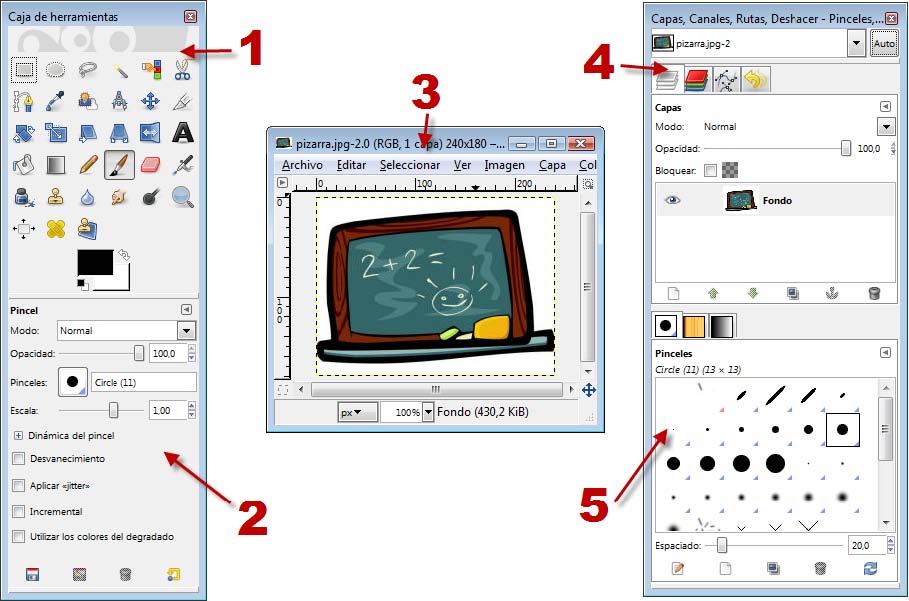
Cap comentari:
Publica un comentari a l'entrada